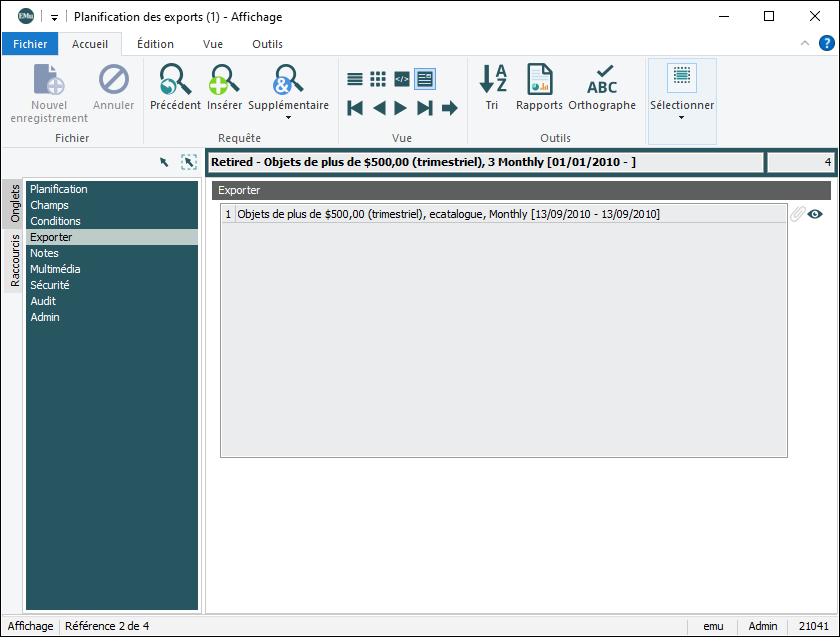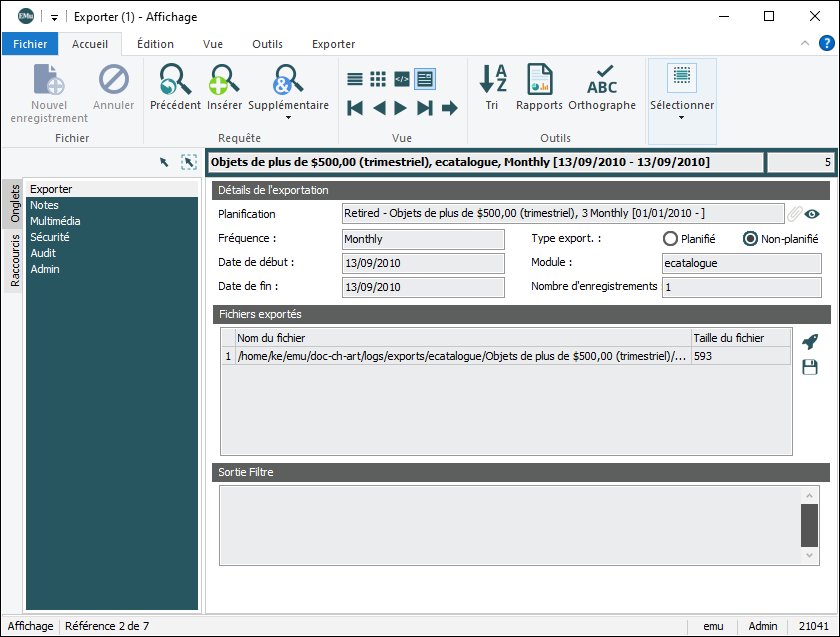- Pour être en mesure d’utiliser la fonction Planification d’exports, un utilisateur doit avoir (ou être membre d’un groupe qui a) l’autorisation pour l’opération
daExport. - Consultez Informations pour les Administrateurs système pour en savoir plus sur la configuration de Cron et la commande
emuexport, un programme utilisé pour exécuter des exports planifiés. - Retrouvez plus de détails sur la façon de développer un script Après l’exportation ici.
La fonction d’Export planifié permet d’exporter les données d’EMu de façon régulière.
La fonctionnalité suivante s'applique lors de l'export de données :
- Lors de la définition des paramètres d’Export planifié, il n'est pas possible de définir la langue à exporter. Toutes les langues seront exportées dans l’Ordre du Système tel que défini par l'entrée de Registre Supported, ce qui peut être vérifié sur l’onglet Langue de la boîte de dialogue Options.
- Si un export de données est requis pour une langue en particulier, un filtre d'export est nécessaire. Le filtre peut analyser les données et les réécrire dans la langue requise. L'utilisation d'un filtre d'export permet de manipuler les données par colonne, et de les adapter pour tout système tiers.
- Si un Ordre du tri est défini pour l'export, les données sont triées en fonction de la totalité du contenu de la colonne.
Avec la fonction Exporter d’EMu, il est possible d’exporter des données à intervalles réguliers (une exportation planifiée) ou à la demande (une exportation non planifiée). Une Exportation définit :
- Un ensemble de champs destinés à l’exportation.
- Un ordre de tri pour les enregistrements exportés.
- Une déclaration TexQL pour déterminer quels enregistrements sont à exporter.
- Les dates auxquelles l’exportation doit se produire.
Une exportation peut être planifiée à n'importe quel intervalle, de quotidien à annuel. L'export a lieu en dehors des heures de travail (généralement tôt le matin) et les résultats sont stockés sur le serveur EMu.
La fonction Exports planifiés utilise deux modules pour stocker les détails d’export :
Le module Planification des exports est accessible depuis le Centre de commandes avec le bouton  .
.
Un export est défini et géré dans le module à partir duquel les enregistrements doivent être exportés. Pour chaque export défini, un enregistrement est ajouté au module Planification des exports avec les détails de l'export.
Les détails de la plupart des onglets (y compris Planification, Champs, Conditions, Exports et Sécurité) sont en lecture seule.
Note: Les autorisations de sécurité qui s’affichent dans l’onglet Sécurité sont spécifiées lors de la configuration de la planification et sont par conséquent en lecture seule.
L’onglet Exporter, qui est un onglet fichier joint inversé, liste de tous les exports (planifiés et non planifiés) effectués pour l’enregistrement actuel Planification des exports, triés du plus récent au plus ancien :
Le module Exporter est accessible depuis le Centre de commandes avec le bouton  .
.
Le module Exporter contient un enregistrement par export exécuté. Un enregistrement Exporter est associé à son enregistrement Planification des exports :
La table Fichiers exportés liste tous les fichiers créés lors de l’exécution de l’export, ainsi que leur taille. Les messages ou erreurs générés s’affichent dans la fenêtre Sortie Filtre. Les détails affichés sur la plupart des onglets, y compris Exporter, sont en lecture seule.
Un audit de tous les Exports planifiés est exécuté, permettant aux utilisateurs autorisés de rechercher / voir tous les exports effectués par tous les utilisateurs.
Le format de sortie par défaut d’un Export planifié est XML (le même format que celui utilisé par la fonction de rapport d’EMu). Un filtre peut être défini pour convertir le XML dans un autre format (CSV par exemple). Les Administrateurs système peuvent définir des filtres pour produire d’autres formats de sortie et pour :
- Envoyer les fichiers exportés par e-mail aux utilisateurs.
- Imprimer les fichiers exportés.
- Copier les fichiers exportés vers un emplacement connu (pour la collecte).
- Transmettre les fichiers exportés à une autre machine.
Voir Comment créer des filtres pour plus d’informations.
Il est possible de faire en sorte qu’une commande s’exécute automatiquement après une exportation grâce à la fonction Après l’exportation. Une commande pourrait être :
- Envoyer par email les fichiers d'exportation à une liste d'utilisateurs.
- Envoyer par email les résultats de l'exportation à une liste d'utilisateurs.
- Copier les fichiers d'exportation vers une autre machine derrière un firewall sécurisé.
- Copier les fichiers d'exportation sur l'internet via un mécanisme de transfert sécurisé.
- Envoyer un texto à une liste de numéros de téléphone.